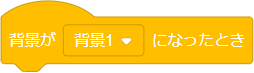
こちらは、スクラッチの「背景が▢になったとき」ブロックの使い方を、詳しく徹底解説しています!
「背景が▢になったとき」ブロック
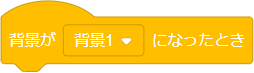
「背景が▢になったとき」ブロックは、背景が指定した背景になったときに、下にあるスクリプトを実行します。
ハットブロック
スクラッチのブロックには、役割に応じたブロック形状の決まりがあります。
ブロックの形状については、「Scratchのブロックの種類と役割について」をご確認ください。
「背景が▢になったとき」ブロックは、ハットブロック(Hat Block)に該当します。
ハットブロックは、上の部分が丸くなっており、ハットブロックの上にはブロックを置くことができませんが、下の部分には凸がついており、下にブロックをつなげることができます。
この下につなげたブロック群(スクリプト)を実行するためのブロックです。
「背景が▢になったとき」ブロックの規定値
こちらは、「背景が▢になったとき」ブロックの規定値です。
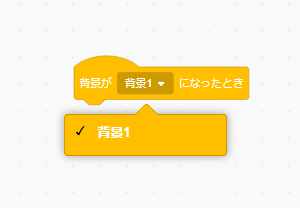
- 背景1
スクラッチでは、必ずステージのコスチュームが1つ必要です。
「背景1」は、スクラッチファイルを新規で開いたときの、背景のコスチュームです。
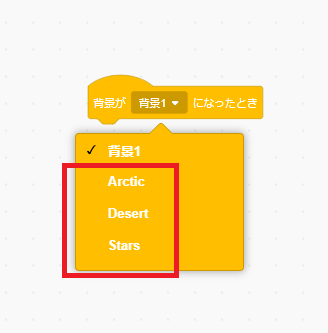
背景のコスチュームを追加すると、自動的に追加されたコスチューム名が選択できるようになります。
「背景が▢になったとき」ブロックの使い方
それでは、「背景が▢になったとき」ブロックの使い方を見ていきましょう。

まず、右側のスクリプトは、「スペースキー」が押されたときに、次の背景にするプログラムです。
左側のスクリプトは、背景が以下の3つになった時に、それぞれ言う言葉を変えています。
- 背景「Arctic」になったら、「寒い!」と言う
- 背景「Desert」になったら、「暑い!」と言う
- 背景「Stars」になったら、「キレイ!」と言う
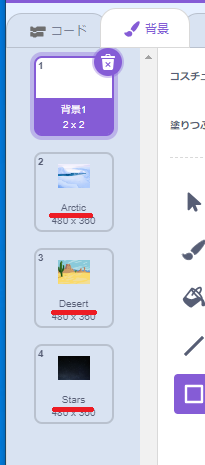
背景に設定されているコスチュームは、こちらの4つです。
日本語で、Arcticは「北極」、Desertは「砂漠」、Starsは「星」と、それぞれの背景に合わせた感想を口にしているというわけです。

最初の1回目のスペースキーを押すと、「背景1」の次の背景「Arctic」に切り替わります。
背景「Arctic」になったので、「背景「Arctic」になったとき」ブロックが動作して、「寒い!」と言っています。
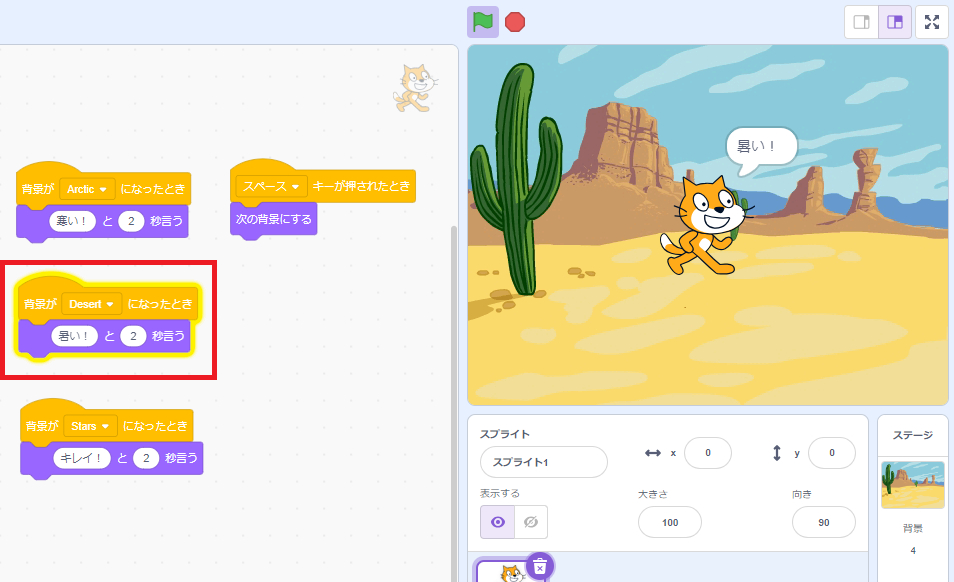
2回目のスペースキーを押すと、「Arctic」の次の背景「Desert」に切り替わります。
背景「Desert」になったので、「背景「Desert」になったとき」ブロックが動作して、「暑い!」と言っています。
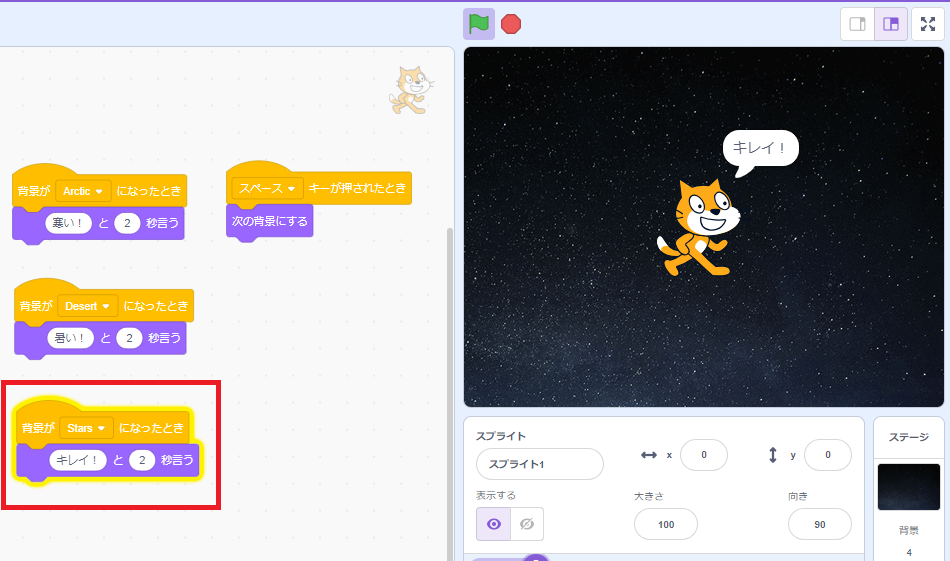
同じように、3回目のスペースキーを押すと、「Desert」から「Stars」に変わり、「キレイ!」と言います。
このように、背景の場面場面で処理したいスクリプトを分けることで、簡単にプログラミングできるようになります。
イベントブロック一覧

「イベント」ブロックには、以下の8個のブロックが用意されています。
- ハットブロック・・・6つ
- スタックブロック・・・2つ
ブロックの色は、黄色で統一されています。
スクリプトを実行するトリガー(きっかけ)としてよく利用されます。
| イベントブロック | 動作 |
|---|---|
 |
緑の旗が押されたとき 緑の旗がクリックされたときに、下にあるスクリプトを実行する |
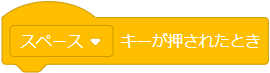 |
▢キーが押されたとき 指定したキーが押されたときに、下にあるスクリプトを実行する |

|
このスプライトが押されたとき このスプライトがクリックされたときに、下にあるスクリプトを実行する ※背景のブロックでは、「ステージが押されたとき」に名称が変わる |
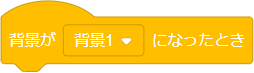 |
背景が▢になったとき 背景が指定した背景になったときに、下にあるスクリプトを実行する |
 |
▢>〇のとき 指定した値より指定した項目の値が大きいときに、下にあるスクリプトを実行する |
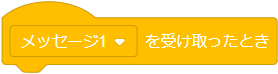 |
メッセージ▢受け取ったとき 指定したメッセージを受け取ったときに、下にあるスクリプトを実行する |
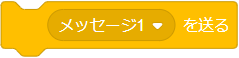 |
メッセージ〇を送る 指定したメッセージをスクラッチプログラム全体へ送る |
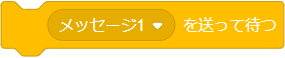 |
メッセージ〇を送って待つ 指定したメッセージをスクラッチプログラム全体へ送り、受け取った側のスクリプトが終わるまで待つ |

